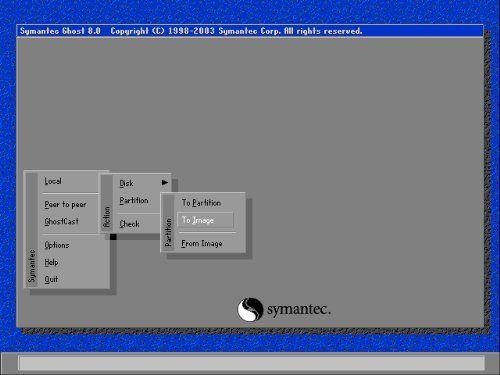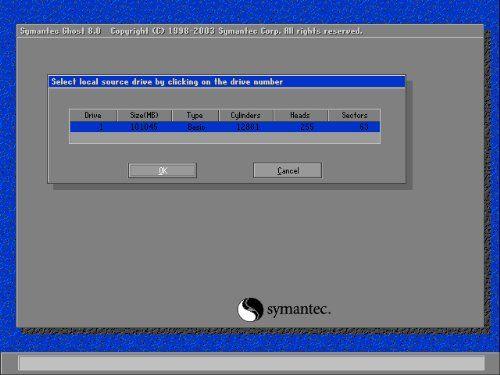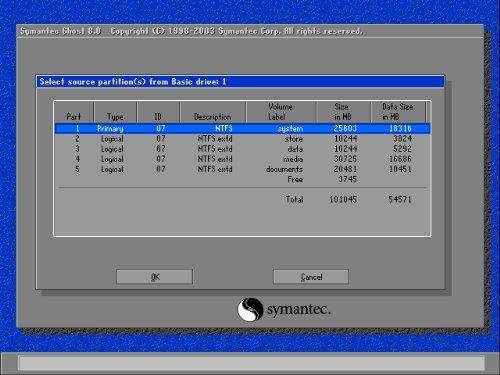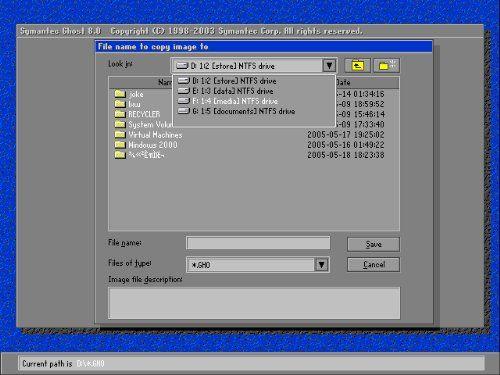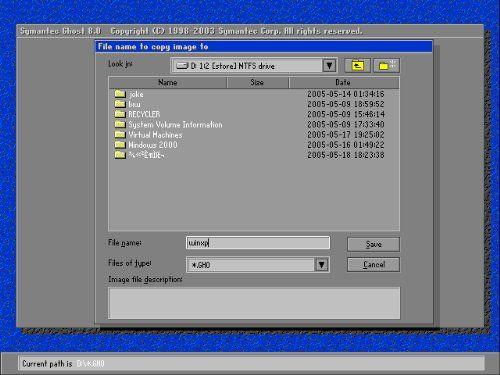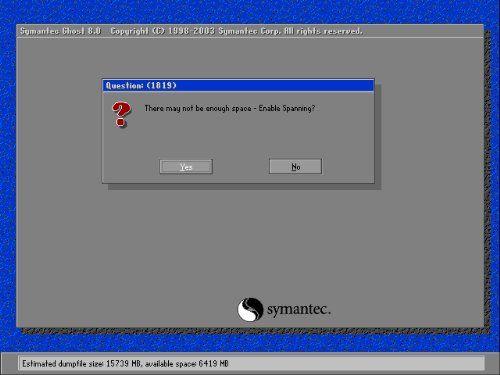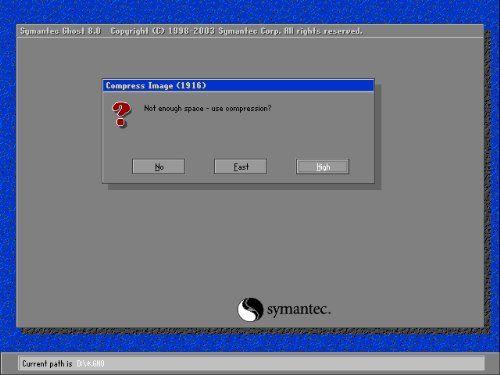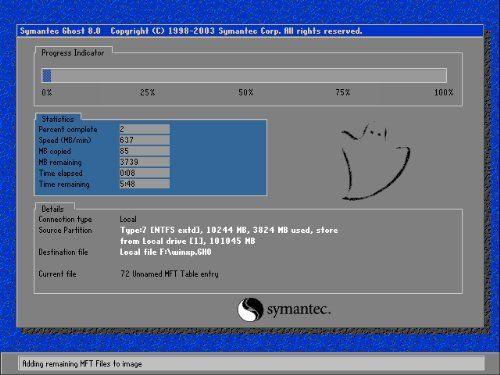Ghost是賽門鐵克公司推出的一個用於系統、數據備份與恢復的工具。其最新版本是Ghost10。但是自從Ghost9之後,它就只能在windows下面運行,提供數據定時備份、自動恢復與系統備份恢復的功能。
本文將要介紹的是Ghost 8.x系列(最新為8.3),它在DOS下面運行,能夠提供對系統的完整備份和恢復,支持的磁盤文件系統格式包括FAT, FAT32, NTFS, ext2, ext3, linux swap等,還能夠對不支持的分區進行扇區對扇區的完全備份。
Ghost 8.x系列分為兩個版本,Ghost(在DOS下面運行)和Ghost32(在windows下面運行),兩者具有統一的界面,可以實現相同的功能,但是Windows系統下面的Ghost不能恢復Windows操作系統所在的分區,因此在這種情況下需要使用DOS版。
工具/原料
一張帶ghost工具的安裝盤(電腦城可以買到)!PS:使用ghost是為了備份和安裝你的系統,建議購買正版操作系統
一臺正在正常使用的電腦(操作系統已經安裝)
步驟/方法
從光驅啟動後選擇ghost-----》進入如下畫面。選擇Local->Partion->To Image,對分區進行備份
選擇你所要備份的系統所在的硬盤。
選擇你的系統所在的分區(你係統安裝的那個分區)
選擇你要把系統備份文件所放的哪個分區(不能放在你要備份的那個分區裡面)
要存的備份文件名稱
如果你所選的分區空間不夠,系統會自動提示你,然後再更換其他分區繼續操作
選擇你要備份系統的壓縮比例(建議使用fast)
系統開始自動進行備份,備份完成後重啟就OK樂,然後你進入系統後就會發現在你選擇的那個分區裡面多了一個你剛才建立的一個GHO文件。
注意事項
選擇備份系統的時候注意選擇你係統所在的分區;
存放備份文件時不要存放在你係統所在的分區。